利用linux设置并在gitHub上编译OpenWRT
因为NAS系统是unRaid,在安装app的时候需要使用到旁路由(这点极其不爽),所以不得不找比较好的旁路由系统,OpenWRT就是几乎绝大部分人推崇的一个可以做旁路由的路由系统。论坛里有很多版本的OpenWRT,但是其实我只要使用到其中的一点点功能,让我下载一个很臃肿的版本,对于我这个比处女座还处女座的巨蟹座男生来说,有点不能接受啊。又是一番折腾,终于编译出适合自己的精简版的OpenWRT,以此记录备查。
1、首先你得有个64位的Linux系统,推荐ubuntu 14.04 LTS X64,如果你对linux命令比较熟悉的话,建议安装Server版本,也就是全命令行版本。当然你可以使用vmware或者win10自带的hyper-v甚至其他的虚拟机来安装,如果你是Win10系统,也可以安装linux子系统,请参考前几天我写的文章:在Win10 LTSC在安装Linux子系统。
2、因为我只是在本地的linux系统下生成OpenWRT的配置文件,所以没必要像在本地编译那样下载一大堆文件(什么更新系统啦,安装依赖包啦,升级Python啦,提前下载好dl目录等等统统滚一边去),当然,如果你没有梯子或者梯子质量不好的话,我觉得还是像我这样在github上利用gitbug的Actions编译比较好,因为编译的时候可以忽略梯子了。第一次编译要下载1G多的文件,如果是在本地那是要急死人的,而在github上分分钟帮你把环境给配置好。
3、下面直截了当,直入主题,启动Linux系统后,先从github下下载源代码,要有耐心,失败了可以再来(github下载比较慢而且容易失败,如果你在码云上有账号的话,你也可以fork到自己的库里,同步到码云,然后再git clone,最后改源地址也是可以的,但是可能步骤稍微繁琐一些)。在shell命令行下输入:
git clone https://github.com/coolsnowwolf/lede
如图,第一次clone失败,又clone第二次,后来终于成功了,图片上可以看过,这个速度真是非常非常的慢,揪心啊。。
4、下载完毕后,我们输入ls命令可以发现现在多出一个lede的目录,然后我们再进入这个目录后,我们先安装几个需要用到的工具,这里我足足等了2个小时才下载安装完毕,可以写一篇文章《论梯子的重要性》了,安装好后就可以运行配置命令:
ls cd lede sudo apt-get update sudo apt-get -y install build-essential libncurses5-dev upzip ./scripts/feeds update -a ./scripts/feeds install -a make menuconfig
这个时候就进入了编译菜单的界面,我们根据自己的需要进行改,第一次或者不熟悉的最好使用默认值,然后保存后退出。在配置Luci插件的时候,选项比较多,往往眼花缭乱,这里附上在恩山论坛上下载的网友(忘记是谁了,抱歉)整理的luci插件说明文档: OpenWRT编译LUCI插件说明2020.2.xlsx 。
OpenWRT编译LUCI插件说明2020.2.xlsx 。
这个时候我们已经把配置文件编译出来了,然后下一步就是如何挂到github上编译,等下回分解。




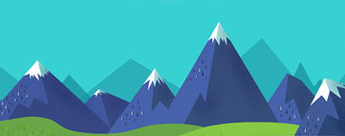


 苏公网安备32058202011582号
苏公网安备32058202011582号